ゲームをより快適にするためにあると嬉しいものと言えば・・・・そう「ゲーミングモニター」です!
「ゲーミングモニター」があれば、いまプレイしているゲームをより滑らかに遅延の少ない映像で快適にプレイすることも可能になります。
今回はそんなゲームプレイを快適にする「ゲーミングモニター」である「PX276」をPixio様よりレンタルにてご提供いただきましたので、実際に使ってみた感想などをご紹介していこうと思います。



Pixio PX276について
冒頭でも少しお話しましたが、今回ご紹介するのはPixio様よりレンタルにてご提供いただいた「PX276」という27インチのゲーミングモニターです。
こちらのモニターの細かなスペックやデザインについては、この後にご紹介していこうと思いますが、特に注目すべきなのは、非常にコストパフォーマンスに優れたモニターだという部分です。
大きな注目点としては、解像度:WQHD(2560×1440)、リフレッシュレート:144hz、応答速度:1msというゲーミングモニターとして欲しい機能が網羅されているにも関わらず、その値段が抑えられているということです。
27インチモニターで同様の機能を搭載したモニターですと、他のメーカーでは5万円〜7万円台が平均的なのですが、こちらの「PX276」は39960円(2018年8月時点)という安価な値段で販売されています。
様々な企業努力の末にこの値段で販売することが可能になっているということですが、値段だけでなく実際のモニターが実用的なのかを判断するためにもう少し詳しく「PX276」について見ていこうと思います。
開封の儀

真っ赤な箱が特徴的で今まで私が購入してきたモニターと違い、箱は前面から開封出来るようになっています。
開封が上側だと地味に取り出しが大変なので、この心遣いはありがたいですね。

箱を開けて、上に被さっていた梱包材を取り除くとモニター本体がお目見え。
さらにモニター下には説明書やケーブルなどの同梱物が梱包されてありました。
同梱物について
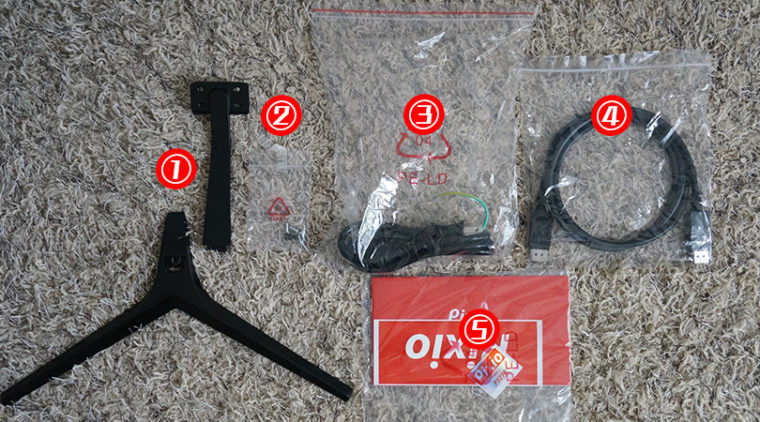
同梱物は必要最低限のもので構成されています。
HDMIやDVIなどの他のケーブルを持っている場合は問題ありませんが、初めてモニターを購入されるかたはPCがDP(ディスプレイポート)に対応しているかも確認しておいた方が良いかと思います。
- モニターの土台
- モニター土台用のネジ
- 電源ケーブル
- DP(ディスプレイポートケーブル)
- 取扱説明書・ステッカー
モニターのデザイン・入力端子について

モニターに土台を取り付けて正面からみるとこんな感じ。
モニター自体はベゼルレスデザインになっており、下枠以外はベゼルがほとんどなく、映像などへの没入感を高められるデザインになっています。
値段を抑えているからといって全体的に見てもチープな感じはほぼ感じられません。むしろ、他のメーカーと比べてロゴが左隅に小さく乗っているだけなのでバランスがよく、スタイリッシュなイメージもあります。

サイドから見ると液晶部分がものすごく薄いことが分かります。
最近のテレビやモニターは相当薄型になっていますが、ここまで薄いのは初めてみました。というかこのレベルの薄さだともはやスマホやタブレットにも匹敵するぐらい薄いですよね。

モニター背面に搭載されている入力端子はこんな感じ。
左から「DVI・HDMI-2・HDMI-1・DP」となっており、これだけあれば接続端子に困ることもなさそうです。特に最近のゲーム機は基本的にHDMI接続がベースで端子不足に陥りやすいのでHDMIが2端子あるのは嬉しい点です。
モニターに映像を映してみました

今回は手元にあった「Macbook Pro」を「PX276」にHDMIで接続してみました。
現在メインで使っているモニターはFHD(1920×1080)、リフレッシュレート(60hz)で特に不満などはなかったのですが、やはりWQHD(2560×1440)の広さを見てしまうと少し羨ましい気持ちになってきますね。
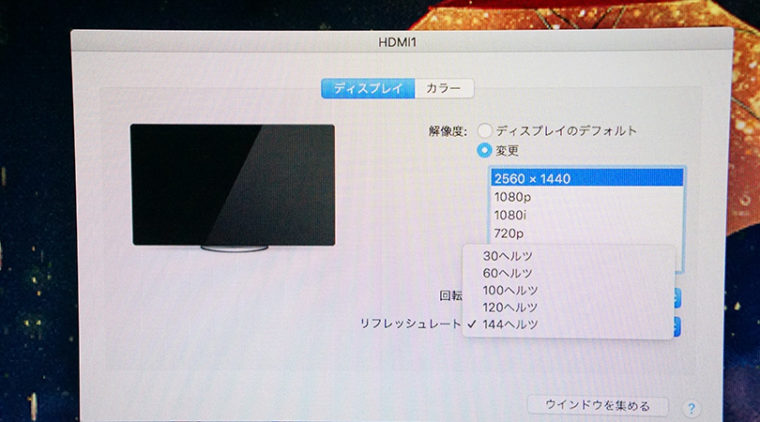
設定画面をみるとこのような形でしっかりと、WQHD(2560×1440)、リフレッシュレート(144hz)と表示されているのが確認できます。
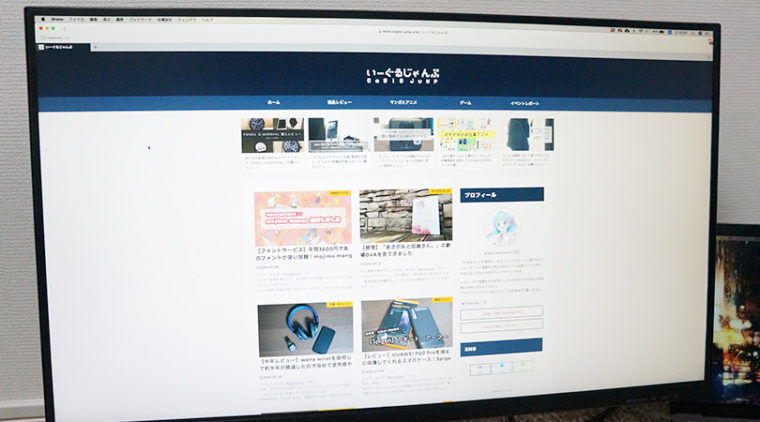
試しに当ブログのトップページを表示させて見ましたが、流石にWQHDだと余白がものすごいです。
FHDの時はそこまでの余白はなかったのですが、WQHDであれば、1枚の画面に2つブラウザなどを並べても問題なく使用できそうですね。
ゲームをプレイしてみた感想

動きの激しいFPSは手元になかったので今回はみんな大好き「スプラトゥーン2」をプレイしてみました。
何試合かナワバリバトルをやったりして様子をみていたのですが、映像が綺麗なのはもちろんのこと、特に感じたのは動きの滑らかさとチラツキの少なさです。
動きの激しいゲームだと視点移動で画面がチラついたり、手元の動きと画面の動きが合わなかったりすることもあるのですが、「PX276」では視点をグルグルと激しく動かしても1msの応答速度のおかげでしっかりとチラつかずに追従してくれて安心してゲームに集中することができました。

カメラのレンズがモニターにぶつかるギリギリまで寄って撮影してみましたが、映像の乱れなどもほとんど感じさせないぐらい綺麗に映像を映してくれています。
一般的なモニターであれば、ここまで画面に寄ると映像に乱れが見られることも多いですが、そこは高解像度が特徴の一つでもあるので、問題なく描画をしてくれました。
スピーカーはオマケ的な存在と考えるべき

「PX276」はモニター本体にスピーカーがついているので、外部のスピーカーに繋がずとも音声の出力をすることが可能です。
ただ、他のメーカーや最近だとテレビもそうですが、正直なところ音質はよくありません。
聞いてみた音のイメージとしては、全体的に籠りがちでクリアに音を聴くことは難しい印象なので、外部のスピーカーに接続出来る方はそちらに接続して音を出力することをおすすめします。
「PX276」に限った話ではありませんが、私の場合は基本的にモニター本体についているスピーカーはオマケ的な存在と捉えているので音質は求めませんが、可能であれば少しでも音が良いほうが嬉しいですね。
応答速度に優れたTN方式を採用

「PX276」では、モニターに「TN方式」を使用しているので、「IPS方式」などと違い正面以外で見る映像の視野角が狭いので角度をつけて見ると映像が見えづらくなってしまうことがあります。

実際に角度をつけてみるとこんな感じ。
視野角が狭い分、このような形で角度には弱いという弱点はありますが、色んな角度から映像を見る瞬間ってそこまでありませんし、ゲームをするなら「IPS方式」より応答速度に優れた「TN方式」の方が嬉しいので、そこまでデメリットと感じる部分でもないかと思います。
気になった3つのポイント
電源ケーブルの短さが気になった

付属品の中で少し気になったのは電源ケーブルの短さです。
モニターの側に電源がある環境ならばいいのですが、一般的な高さの机だと下までケーブルを伸ばすのも難しい印象なので、モニターからコンセントまで距離がある場合は延長コードは必須かと思います。
各種設定ボタンが少し押しにくい
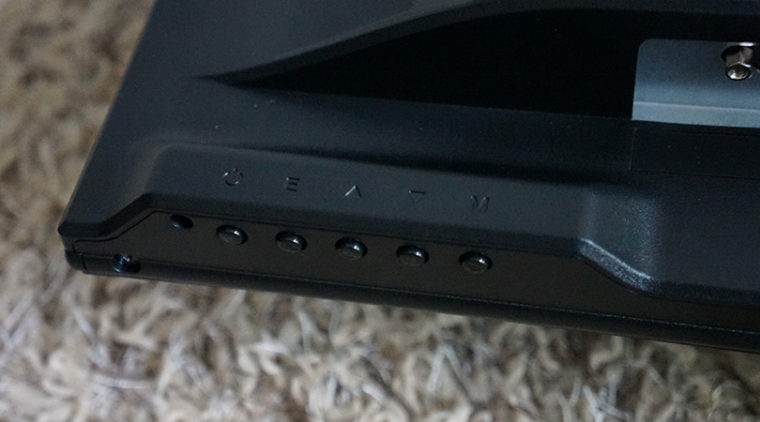
モニターを正面から見て右下に各種ボタンが配置されているのですが、手前側ではなく気持ち奥にボタンが配置されているので、若干ですがボタンが押しにくく切り替えが大変な印象がありました。
複数のゲーム機などを接続する私の場合は、割と頻繁に入力の切り替えをするので、このボタンはもう少し手前側にあれば嬉しかったです。
全て英語で記載されている
デメリットという訳ではありませんが、「PX276」は取扱説明書からモニターの設定にいたるまで、全て英語で記載されています。
基本的にはシンプルな単語のみなので、操作に戸惑うということはないとは思いますが、言語は日本語じゃないと駄目という方は事前に注意が必要だと感じました。
「PX276」はこんな人におすすめ
ずばり、このモニターをおすすめしたいのは「ゲーミングモニターの購入を検討しているけど、出来るだけ値段を抑えたい、だけど性能には可能な限り妥協したくない」そんな欲張りな人に「PX276」をおすすめしたいです。
4万円以下という値段で「応答速度:1ms、リフレッシュレート:144hz、解像度:WQHD」を搭載しているのはかなり魅力的ですし、今回紹介した機能以外にもゲームに特化した機能が盛り沢山に搭載されておりますので、気になった人は公式サイトも見てみてください。
まとめ
ここまで、いくつかの機能やデザインなどについてご紹介しましたが、やはり総合的に言えるのは「価格と性能のコスパが抜群」ということです。
安価で性能の良いモニターを探している、ゲーミングモニターを検討しているけど何がいいか分からない、そんな人はぜひ「PX276」も購入の候補に入れてみてはいかがでしょうか。きっとより快適なゲームライフが送れるようになること間違いなしです。













